Jak naprawić kod błędu aplikacji Amazon Prime Video 6, 60, 28 lub 35

Usługi wideo na żądanie, takie jak Amazon Prime Video, są obecnie najnowszym szaleństwem na świecie. Przy napiętym harmonogramie ludzi prawie niemożliwe stało się oglądanie ulubionych programów telewizyjnych i oczekiwanych filmów w momencie ich premiery.
Dzięki tym usługom możesz cieszyć się oglądaniem dowolnego serialu lub filmu z Twojej listy, kiedy tylko chcesz i gdziekolwiek jesteś, dając Ci pełną swobodę w oglądaniu . Ale co, jeśli pojawi się kod błędu i przeszkadza ci znikąd? Dobrą wiadomością jest to, że większość z tych komunikatów o błędach można łatwo naprawić samodzielnie, bez niczyjej pomocy.
Jak rozwiązywać problemy z przesyłaniem strumieniowym i naprawiać kod błędu aplikacji Amazon Prime Video 6, 60, 28 lub 35
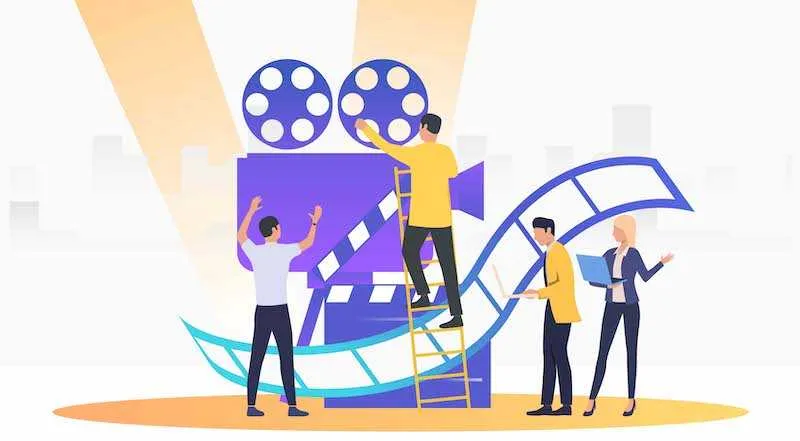
Kody błędów 6, 28, 35 i 60 to jedne z najczęstszych problemów większości użytkowników Amazon Prime Video. Ponieważ te błędy występują za każdym razem, gdy próbujesz użyć aplikacji Prime Video lub uzyskać do niej dostęp , kroki, aby je naprawić, są prawie takie same.
Zamknij aplikację i otwórz ją ponownie
Zacznij od zamknięcia aplikacji Prime Video. Odłącz urządzenie od Wi-Fi lub Internetu. Poczekaj kilka sekund przed ponownym podłączeniem urządzenia do Internetu. Ponownie otwórz aplikację i sprawdź, czy to naprawi błąd.
Uruchom ponownie Internet i urządzenie
- Odłącz urządzenie, na którym jest zainstalowana aplikacja Prime Video, aby ją wyłączyć.
- Odłącz przewód zasilający routera od gniazdka ściennego, aby go odłączyć.
- Odczekaj około 5 minut. Ponownie włącz urządzenie i internet.
- Ponownie podłącz urządzenie do Internetu i otwórz aplikację Prime Video.
Sprawdź swoje połączenie internetowe Wi-Fi
Jeśli nadal widzisz kody błędów, nadszedł czas, aby sprawdzić szybkość połączenia internetowego. Skorzystaj z dowolnej witryny z testami prędkości Internetu online, aby przetestować szybkość połączenia z siecią Wi-Fi. Skontaktuj się ze swoim dostawcą usług internetowych, jeśli prędkość połączenia jest niska lub niska.
Przełącz się na inną sieć lub mobilne połączenie transmisji danych
Jeśli nie ma problemów z połączeniem internetowym, ale nadal pojawiają się kody błędów, spróbuj przełączyć się na inny internet. Możesz użyć alternatywnego połączenia Wi-Fi lub innego mobilnego punktu dostępowego. Ponownie skontaktuj się z usługodawcą internetowym, jeśli rozwiązałeś błędy podczas korzystania z innego połączenia internetowego.
Zaktualizuj wszystko
Jeśli używasz aplikacji Amazon Prime Video na telewizorze Smart TV lub innym podobnym urządzeniu, sprawdź, czy na urządzeniu nie ma oczekujących aktualizacji. Musisz także sprawdzić, czy musisz zaktualizować przeglądarkę, jeśli używasz na niej aplikacji Prime Video. Co najważniejsze, sprawdzaj dostępność aktualizacji samego Prime Video.
Wyłącz dowolny serwer proxy i serwer VPN
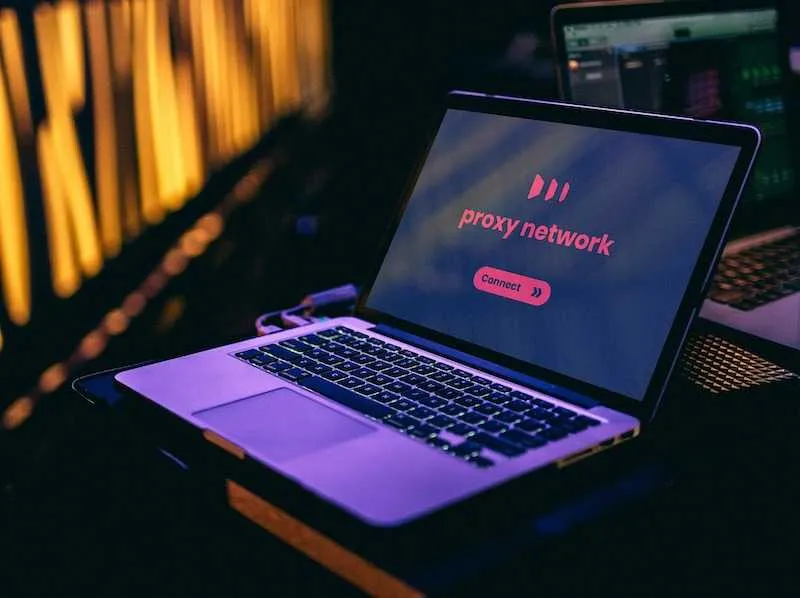
Korzystanie z serwera proxy lub VPN może być również przyczyną wyświetlania komunikatów o błędach w Prime Video. Upewnij się, że najpierw je wyłączyłeś, zanim spróbujesz ponownie użyć aplikacji.
Ilekroć wystąpią przypadki, w których korzystanie z usługi VPN jest nieuniknione, wypróbuj tych dostawców:
- CyberGhost
- ExpressVPN
- Hotspot Shield
- IPVanish
- NordVPN
- Prywatny dostęp do Internetu
- ProtonVPN
- Surfshark
Zainstaluj ponownie aplikację Amazon Prime Video
Jeśli kody błędów będą się powtarzać, odinstalowanie aplikacji z urządzenia może załatwić sprawę. Po odinstalowaniu najpierw uruchom ponownie urządzenie przed ponowną instalacją aplikacji.
Skontaktuj się z zespołem obsługi klienta Amazon Prime Video
Jeśli żaden z powyższych kroków nie pomoże pozbyć się kodów błędów 6, 60, 28 lub 35, ostatnią deską ratunku jest skontaktowanie się z zespołem pomocy technicznej Amazon Prime Video w celu zgłoszenia problemu.



Dodaj komentarz